Διαγράψτε το ιστορικό και τα δεδομένα του Safari για να αντιμετωπίσετε το πρόβλημα
- Το πεδίο αποστολής σε μη προσβάσιμο καθιστά αδύνατη την εισαγωγή διεύθυνσης παραλήπτη.
- Μπορείτε να αντιμετωπίσετε προβλήματα λόγω του προγράμματος περιήγησης ή τεχνικών προβλημάτων με την πλατφόρμα.
- Χρησιμοποιήστε τη δυνατότητα Άνοιγμα σε νέο παράθυρο ή διαγράψτε το ιστορικό και την προσωρινή μνήμη του προγράμματος περιήγησης για να διορθώσετε το πρόβλημα.

ΧΕΓΚΑΤΑΣΤΑΣΗ ΚΑΝΟΝΤΑΣ ΚΛΙΚ ΣΤΟ ΑΡΧΕΙΟ ΛΗΨΗΣ
- Κατεβάστε το Restoro PC Repair Tool που συνοδεύεται από πατενταρισμένες τεχνολογίες (διαθέσιμο δίπλωμα ευρεσιτεχνίας εδώ).
- Κάντε κλικ Εναρξη σάρωσης για να βρείτε ζητήματα των Windows που θα μπορούσαν να προκαλούν προβλήματα στον υπολογιστή.
- Κάντε κλικ Φτιάξ'τα όλα για να διορθώσετε ζητήματα που επηρεάζουν την ασφάλεια και την απόδοση του υπολογιστή σας.
- Το Restoro έχει ληφθεί από 0 αναγνώστες αυτόν τον μήνα.
Πολλοί χρήστες παραπονιούνται για την αδυναμία πληκτρολόγησης στο πεδίο Αποστολή σε διεύθυνση κατά την αποστολή μηνυμάτων. Το πρόβλημα είναι κοινό στα MacBook και μπορεί να οφείλεται σε πολλούς λόγους. Ωστόσο, αυτός ο οδηγός θα συζητήσει βασικά βήματα για την επίλυση του προβλήματος.
Επίσης, μπορείτε να ελέγξετε τον λεπτομερή οδηγό μας σχετικά με το τι πρέπει να κάνετε εάν Το Yahoo Mail δεν λαμβάνει μηνύματα ηλεκτρονικού ταχυδρομείου στη συσκευή σας.
Γιατί δεν μπορώ να πληκτρολογήσω αποστολή στη διεύθυνση;
Η αδυναμία πληκτρολόγησης στο πεδίο αποστολής στη διεύθυνση για μια νέα αλληλογραφία μπορεί να οφείλεται σε πολλούς παράγοντες. Μερικοι ειναι:
- Τεχνικά προβλήματα – Μπορεί να υπάρχουν τεχνικά προβλήματα με τον ιστότοπο ή το πρόγραμμα περιήγησης που χρησιμοποιείτε, όπως προβλήματα διακομιστή ή σφάλματα από παλιά προγράμματα περιήγησης που εμποδίζουν τη λειτουργία του πεδίου εισαγωγής.
- Προβλήματα προγράμματος περιήγησης – Οι περισσότεροι χρήστες παραπονέθηκαν ότι αντιμετώπισαν το πρόβλημα κυρίως στο πρόγραμμα περιήγησης Safari. Αυτό θα μπορούσε να σημαίνει ασυμβατότητα μεταξύ του ιστότοπου και της εφαρμογής αλληλογραφίας που χρησιμοποιείτε, που οδηγεί σε προβλήματα με την πληκτρολόγηση σε συγκεκριμένα πεδία.
Αυτές είναι μόνο μερικές πιθανές αιτίες, οι οποίες μπορεί να διαφέρουν ανάλογα με το περιβάλλον και την πλατφόρμα σας. Ωστόσο, θα σας οδηγήσουμε σε λεπτομερείς επιδιορθώσεις για την επίλυση του προβλήματος.
Τι να κάνω εάν δεν μπορώ να πληκτρολογήσω αποστολή στη διεύθυνση;
Πριν προχωρήσετε σε προηγμένα βήματα αντιμετώπισης προβλημάτων, δοκιμάστε τους ακόλουθους προκαταρκτικούς ελέγχους:
- Έλεγχος για εστίαση εισόδου – Βεβαιωθείτε ότι ο κέρσορας ή η εστίαση εισόδου βρίσκονται στο σωστό πεδίο. Κάντε κλικ μέσα στο πεδίο Αποστολή σε διεύθυνση για να βεβαιωθείτε ότι είναι ενεργό και έτοιμο για εισαγωγή.
- Ανανέωση της σελίδας ή του προγράμματος περιήγησης – Μερικές φορές, το πρόβλημα μπορεί να επιλυθεί προσωρινά με ανανέωση της σελίδας ή επανεκκίνηση του προγράμματος περιήγησης. Χρησιμοποιήστε το κουμπί ανανέωσης στο πρόγραμμα περιήγησής σας ή κλείστε και ανοίξτε ξανά το πρόγραμμα περιήγησης για να δείτε εάν το πρόβλημα παραμένει.
- Αποσυνδεθείτε και συνδεθείτε στον λογαριασμό σας – Θα εγγραφεί ο λογαριασμός σας στη συσκευή και θα επιλυθούν τυχόν προβλήματα λογαριασμού που ενδέχεται να προκαλέσουν το πρόβλημα.
- Δοκιμή με διαφορετικό πρόγραμμα περιήγησης ή συσκευή – Εάν μπορείτε να πληκτρολογήσετε με επιτυχία το πεδίο Αποστολή σε διεύθυνση χρησιμοποιώντας ένα εναλλακτικό πρόγραμμα περιήγησης όπως το Chrome, το πρόβλημα μπορεί να είναι συγκεκριμένο για το Safari.
Εάν εξακολουθείτε να μην μπορείτε να πληκτρολογήσετε το πεδίο αποστολής σε, προχωρήστε με τις διορθώσεις που περιγράφονται παρακάτω:
1. Χρησιμοποιήστε το κουμπί Άνοιγμα σε νέα καρτέλα
- Εκκινήστε το Outlook για web.
- Συνθέστε το μήνυμα που θέλετε να στείλετε και, στη συνέχεια, κάντε κλικ στο κουμπί βέλους δίπλα στο κάδο απορριμμάτων στην επάνω δεξιά γωνία.

- Κάνοντας κλικ στο κουμπί θα εμφανιστεί σε ένα νέο παράθυρο και θα πρέπει να κάνετε κλικ στο πεδία παραλήπτη.

Τα παραπάνω βήματα θα πρέπει να διορθώσουν το πρόβλημα. Εάν δεν το κάνει, τότε πρέπει να αντιμετωπίσετε τα προβλήματα του προγράμματος περιήγησης.
2. Διαγράψτε το ιστορικό και τα δεδομένα του Safari
- Εκκινήστε το Σαφάρι πρόγραμμα περιήγησης, κάντε κλικ στο Ιστορικό μενούκαι επιλέξτε Καθαρισμός ιστορικού από το αναπτυσσόμενο μενού.

- Επιλέξτε το Εύρος χρόνου όπως και όλη την ιστορία και κάντε κλικ στο Καθαρισμός ιστορικού.

Ορισμένοι χρήστες ισχυρίστηκαν ότι αυτή η λύση λειτούργησε για αυτούς. Ως εκ τούτου, η εκκαθάριση του ιστορικού θα διαγράψει τα κατεστραμμένα αρχεία που προκαλούν το σφάλμα.
Δείτε το άρθρο μας σχετικά με τους γρήγορους τρόπους διαγράψτε την προσωρινή μνήμη του υπολογιστή στον υπολογιστή σας με Windows.
- Διόρθωση: Αυτή η εικόνα δεν μπορεί να εμφανιστεί επί του παρόντος στον ιστότοπο
- Δεν λειτουργεί η παύση του διαστήματος YouTube; Εδώ είναι Τι πρέπει να κάνετε
3. Ενημερώστε το Safari
- Κάνε κλικ στο μήλο εικονίδιο μενού και κάντε κλικ στο App Store από τις αναπτυσσόμενες επιλογές.

- Στη συνέχεια, κάντε κλικ στο Ενημερώσεις αυτί.
- Κάνε κλικ στο Περισσότερο σύνδεσμος δίπλα Ενημερώσεις λογισμικού.

- Εγκατάσταση Σαφάρι ενημερώστε στο επόμενο παράθυρο και κάντε κλικ Εκσυγχρονίζω.
- Περιμένετε να ολοκληρωθεί η διαδικασία.
Η ενημέρωση του προγράμματος περιήγησης Safari θα διορθώσει σφάλματα που επηρεάζουν την εφαρμογή αλληλογραφίας και θα εγκαταστήσει τις νέες δυνατότητες για να βελτιώσει την απόδοσή της.
Εν κατακλείδι, ελέγξτε τον οδηγό μας για την επίλυση προβλημάτων με Σύνδεση του Outlook σε διακομιστή ή Gmail στον υπολογιστή σας.
Εάν έχετε οποιεσδήποτε ερωτήσεις ή προτάσεις σχετικά με αυτόν τον οδηγό, παρακαλούμε να σχολιάσετε παρακάτω.
Έχετε ακόμα προβλήματα; Διορθώστε τα με αυτό το εργαλείο:
ΕΥΓΕΝΙΚΗ ΧΟΡΗΓΙΑ
Εάν οι παραπάνω συμβουλές δεν έχουν λύσει το πρόβλημά σας, ο υπολογιστής σας ενδέχεται να αντιμετωπίσει βαθύτερα προβλήματα με τα Windows. Συνιστούμε λήψη αυτού του εργαλείου επισκευής υπολογιστή (αξιολογήθηκε Εξαιρετικά στο TrustPilot.com) για να τους αντιμετωπίσετε εύκολα. Μετά την εγκατάσταση, απλώς κάντε κλικ στο Εναρξη σάρωσης κουμπί και μετά πατήστε το Φτιάξ'τα όλα.

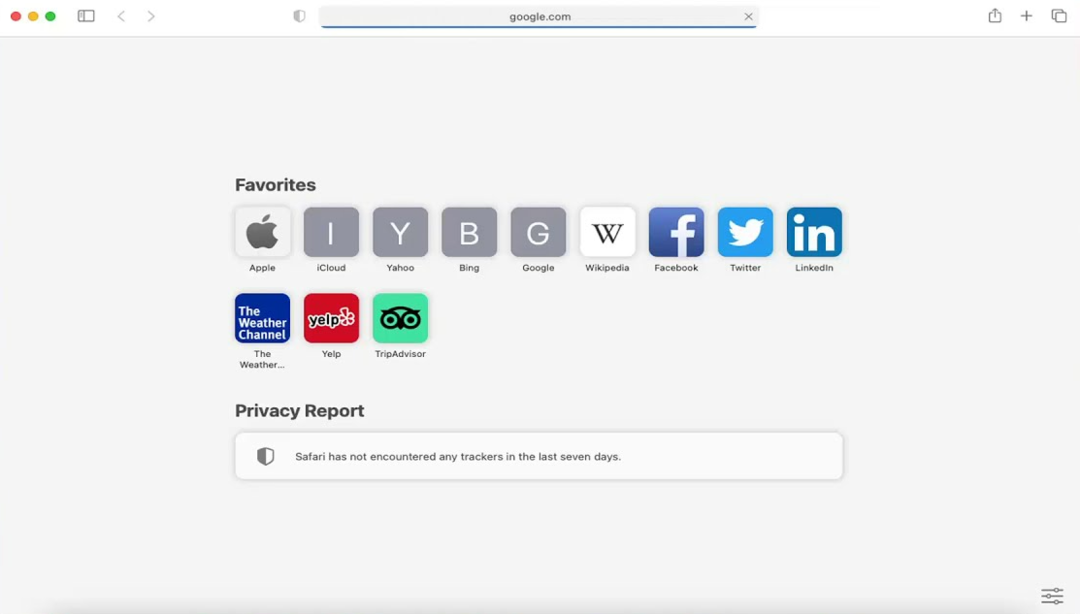
![Τι είναι οι επιθέσεις προγράμματος περιήγησης και πώς να τις αποφύγετε [20 διαφορετικοί τύποι] Αναφορά Windows](/f/dc3ae7ede82cc9af9e948dd74211c8f3.jpg?width=300&height=460)